Déployez un ou plusieurs clusters Service TKG sur un Espace de noms vSphere. Les paramètres de configuration appliqués à l'Espace de noms vSphere sont hérités par chaque cluster Service TKG déployé ici.
Configurer des autorisations de rôle pour l'Espace de noms vSphere
Les autorisations de rôle sont étendues à l'Espace de noms vSphere. Trois autorisations de rôle peuvent être attribuées aux utilisateurs et aux groupes du clusters TKG : Propriétaire, Peut modifier et Peut afficher. Le tableau décrit chaque rôle. Pour plus d'informations, consultez À propos de la gestion des identités et des accès pour les clusters Service TKG.
Si vous utilisez vCenter Single Sign-On, les trois rôles sont disponibles. Pour attribuer des utilisateurs et des groupes SSO à un Espace de noms vSphere, reportez-vous à la section Configurer des autorisations d'Espace de noms vSphere pour les utilisateurs et les groupes vCenter Single Sign-On.
Si vous utilisez un fournisseur OIDC externe, le rôle Propriétaire n'est pas disponible. Pour attribuer des utilisateurs et des groupes OIDC à un Espace de noms vSphere, reportez-vous à la section Configurer les autorisations de l'Espace de noms vSphere pour les utilisateurs et les groupes de fournisseurs d'identité externes.
| Rôle | Description |
|---|---|
| Propriétaire |
L'autorisation de rôle propriétaire permet aux utilisateurs et aux groupes attribués d'administrer des objets de l'Espace de noms vSphere à l'aide de kubectl et d'utiliser des clusters TKG. Reportez-vous à la section Activer la création de l'Espace de noms vSphere à l'aide de Kubectl. |
| Modification |
L'autorisation de rôle Peut modifier permet aux utilisateurs et aux groupes attribués d'afficher des objets de l'Espace de noms vSphere et d'utiliser des clusters TKG. Un utilisateur ou un groupe vCenter Single Sign-On disposant de l'autorisation Peut modifier est lié au rôle Kubernetes cluster-admin pour chaque cluster TKG déployé dans cet Espace de noms vSphere. |
| Affichage |
L'autorisation de rôle Peut modifier permet aux utilisateurs et aux groupes attribués d'afficher les objets de l'Espace de noms vSphere.
Note : Il n'existe aucun rôle en lecture seule équivalent dans Kubernetes auquel l'autorisation
Peut afficher peut être liée. Pour accorder aux utilisateurs de Kubernetes l'accès au cluster, reportez-vous à la section
Accorder aux développeurs l'accès vCenter SSO aux clusters Service TKG.
|
Configurer le stockage persistant pour l'Espace de noms vSphere
Vous pouvez attribuer une ou plusieurs stratégies de stockage vSphere à un Espace de noms vSphere. Une stratégie de stockage attribuée contrôle le placement des banques de données des volumes persistants dans l'environnement de stockage vSphere.
En général, un administrateur vSphere définit une stratégie de stockage vSphere. Si vous utilisez des zones vSphere, la stratégie de stockage doit être configurée avec la topologie Zonal. Reportez-vous à la section Créer une stratégie de stockage vSphere pour les clusters Service TKG.
- Sélectionnez , puis l'Espace de noms vSphere cible.
- Dans la vignette Stockage, sélectionnez Ajouter un stockage.
- Sélectionnez une ou plusieurs stratégies de stockage parmi les options disponibles.
Pour chaque stratégie de stockage vSphere que vous attribuez à un Espace de noms vSphere, le système crée deux classes de stockage Kubernetes correspondantes dans cet Espace de noms vSphere. Ces classes de stockage sont répliquées sur chaque cluster TKG provisionné dans cet Espace de noms vSphere. Reportez-vous à la section Utilisation des classes de stockage pour les volumes persistants.
Définir les limites de capacité et d'utilisation de l'Espace de noms vSphere
Lorsque vous configurez un Espace de noms vSphere, un pool de ressources pour l'Espace de noms vSphere est créé sur vCenter Server. Par défaut, ce pool de ressources est configuré sans quota de capacité et d'utilisation ; les ressources sont limitées par l'infrastructure.
| CPU | Quantité de ressources de CPU à réserver pour l'espace de noms vSphere. |
| Mémoire | Quantité de mémoire à réserver pour l'espace de noms vSphere. |
| Stockage | Quantité totale d'espace de stockage à réserver pour l'espace de noms vSphere. |
| Limite de stratégie de stockage | Définissez la quantité de stockage dédiée individuellement à chacune des stratégies de stockage associées à l'espace de noms vSphere. |
En général, pour les déploiements de cluster TKG, vous n'avez pas besoin de configurer le quota de ressources sur l'Espace de noms vSphere. Si vous attribuez des limites de quota, il est important de comprendre leur incidence potentielle sur les clusters TKG qui sont déployés à cet emplacement.
- Limites de CPU et de mémoire
-
Les limites de CPU et de mémoire configurées sur l'Espace de noms vSphere n'ont aucune incidence sur un cluster TKG déployé à cet emplacement si les nœuds de cluster TKG utilisent le type de classe de machine virtuelle Garantie. Cependant, si les nœuds de cluster TKG utilisent le type de classe de machine virtuelle Meilleur effort, les limites de CPU et de mémoire peuvent avoir une incidence sur le cluster TKG.
Étant donné que le type de classe de machine virtuelle Meilleur effort permet de surcharger les ressources, vous pouvez manquer de ressources si vous avez défini des limites de CPU et de mémoire sur l'Espace de noms vSphere dans lequel vous provisionnez le cluster TKG. S'il se produit une contention et que cela affecte le plan de contrôle du cluster TKG, le cluster peut cesser de s'exécuter. Pour cette raison, vous devez toujours utiliser le type de classe de machine virtuelle Garantie pour les clusters de production. Si vous ne pouvez pas utiliser le type de classe de machine virtuelle Garantie pour tous les nœuds de production, vous devez au moins l'utiliser pour les nœuds du plan de contrôle.
- Limites de stratégies de stockage et de stockage
-
Une limite de stockage configurée sur l'Espace de noms vSphere détermine la quantité globale de stockage disponible pour l'Espace de noms vSphere pour tous les clusters TKG déployés à cet emplacement.
Une limite de stratégie de stockage configurée sur l'Espace de noms vSphere détermine la quantité de stockage disponible pour cette classe de stockage pour chaque cluster TKG dans lequel la classe de stockage est répliquée.
Certaines charges de travail ont des exigences de stockage minimales. Reportez-vous à #GUID-9CA5FE35-8DA5-4F76-BD7F-81059CCA602E, par exemple.
Associer la bibliothèque de contenu TKR à l'Service TKG
Pour provisionner des clusters TKG, associez le Service TKG à une bibliothèque de contenu. Pour créer une bibliothèque de contenu pour héberger des images TKr, reportez-vous à la section Administration des versions de Kubernetes pour les clusters Service TKG.
- Sélectionnez (et sélectionnez l'instance de Superviseur).
- Sélectionnez .
- Sélectionnez .
- Sélectionnez une bibliothèque de contenu TKR.
- Accédez à l'Espace de noms vSphere et sélectionnez Gérer l'espace de noms.
- Vérifiez que la bibliothèque de contenu sélectionnée s'affiche dans le volet de configuration de Tanzu Kubernetes Grid Service.
Il est important de comprendre que la bibliothèque de contenu TKR n'a pas l'étendue de l'espace de noms. Tous les Espaces de noms vSphere utilisent la même bibliothèque de contenu TKR configurée pour le service Tanzu Kubernetes Grid (TKGS). La modification de la bibliothèque de contenu TKR pour TKGS s'appliquera à chaque Espace de noms vSphere.
Associer les classes de machines virtuelles à l'Espace de noms vSphere
vSphere IaaS control plane fournit plusieurs classes de machine virtuelle par défaut, et vous pouvez créer les vôtres.
Pour provisionner un cluster TKG, associez une ou plusieurs classes de machine virtuelle à l'Espace de noms vSphere cible. Les classes liées peuvent être utilisées par les nœuds de cluster TKG déployés dans cet Espace de noms vSphere.
- Sélectionnez , puis l'Espace de noms vSphere cible.
- Dans la vignette Service de machine virtuelle, cliquez sur Ajouter une classe de VM.
- Sélectionnez chacune des classes de machine virtuelle que vous souhaitez ajouter.
- Pour ajouter les classes de VM par défaut, cochez la case dans l'en-tête du tableau à la page 1 de la liste, accédez à la page 2 et cochez la case dans l'en-tête du tableau sur cette page. Vérifiez que tous les cours sont sélectionnés.
- Pour créer une classe personnalisée, cliquez sur Créer une classe de VM. Pour obtenir des instructions, reportez-vous à la documentation des services de VM.
- Cliquez sur OK pour terminer la procédure.
- Confirmez que les cours sont ajoutés. La vignette Service de VM affiche Gérer les classes de VM.
Vérifier la configuration de l'Espace de noms vSphere
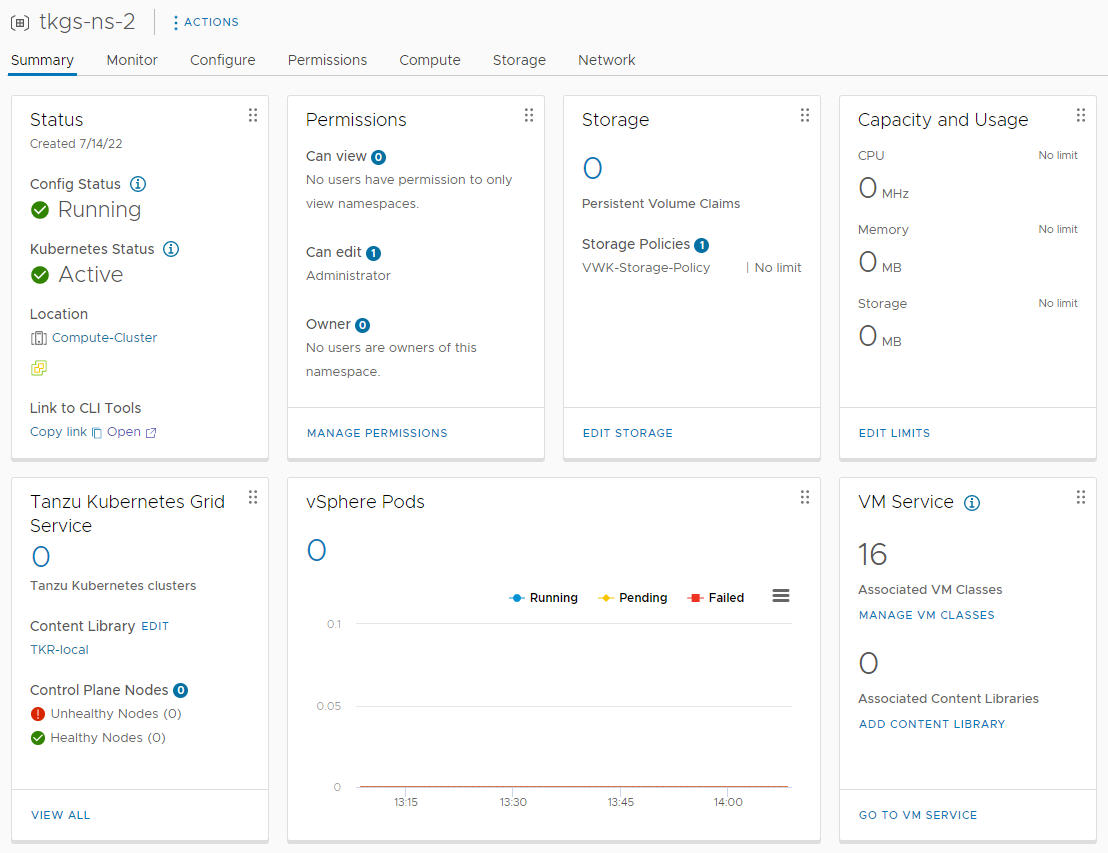
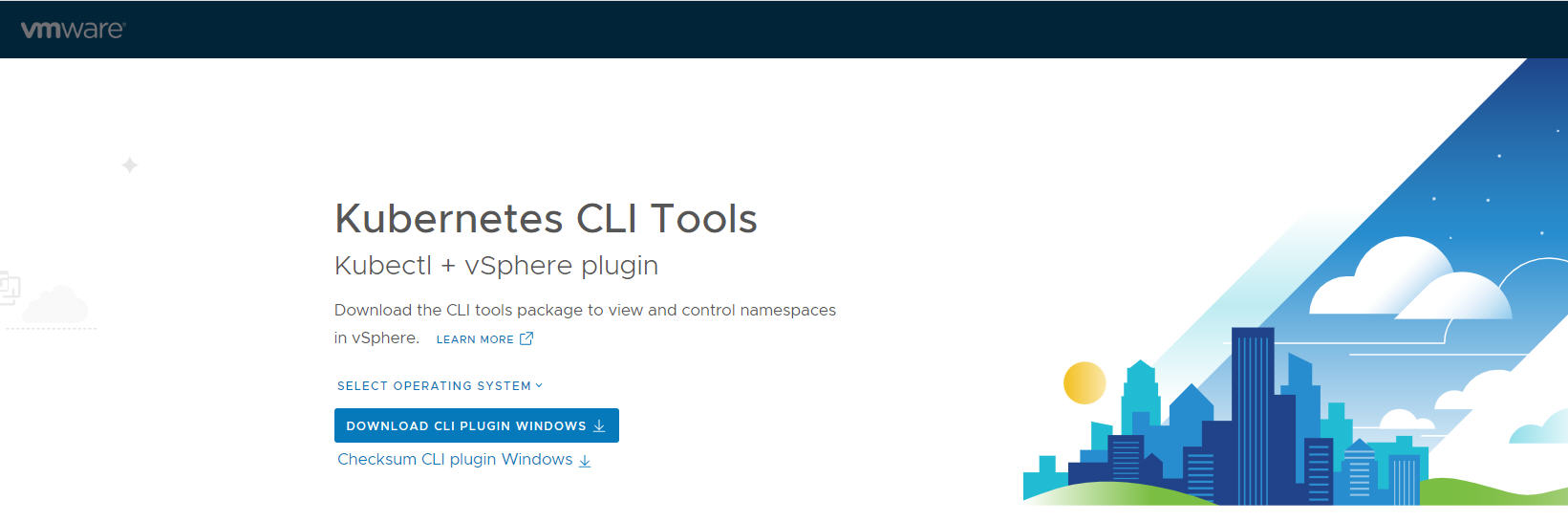
Pour vérifier la configuration de l'Espace de noms vSphere à l'aide de kubectl, reportez-vous à Vérifier la disponibilité de l'Espace de noms vSphere pour l'hébergement de clusters de Service TKG.